Диск имеет стиль разделов GPT
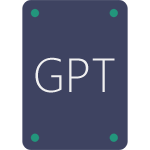 Если при установке Windows 7, 8 или Windows 10 на компьютер вы видите сообщение о том, что установка Windows на данный диск невозможна, так как выбранный диск имеет стиль разделов GPT, ниже вы найдете подробную информацию о том, почему так происходит и что делать, чтобы установить систему на данный диск. Также в конце инструкции присутствует видео по конвертации стиля разделов GPT в MBR.
Если при установке Windows 7, 8 или Windows 10 на компьютер вы видите сообщение о том, что установка Windows на данный диск невозможна, так как выбранный диск имеет стиль разделов GPT, ниже вы найдете подробную информацию о том, почему так происходит и что делать, чтобы установить систему на данный диск. Также в конце инструкции присутствует видео по конвертации стиля разделов GPT в MBR.
В инструкции будет рассмотрено два варианта решения проблемы с невозможностью установки Windows на диск GPT — в первом случае мы все-таки установим систему на такой диск, а во втором — конвертируем его в MBR (в данном случае ошибка не появится). Ну и заодно в заключительной части статьи постараюсь рассказать, что лучше из этих двух вариантов и о чем вообще идет речь. Схожие ошибки: Нам не удалось создать новый или найти существующий раздел при установке Windows 10, Установка Windows на данный диск невозможна.
Какой способ использовать
Как я написал выше, есть два варианта исправить ошибку «Выбранный диск имеет стиль разделов GPT» — установка на GPT диск, вне зависимости от версии ОС или конвертация диска в MBR.
Я рекомендую выбрать один из них в зависимости от следующих параметров
- Если у вас относительно новый компьютер с UEFI (при входе в БИОС вы видите графический интерфейс, с мышкой и оформлением, а не просто синий экран с белыми буквами) и вы устанавливаете 64-разрядную систему — лучше установить Windows на GPT диск, то есть использовать первый способ. К тому же, скорее всего, на нем уже была установлена Windows 10, 8 или 7 на GPT, а вы в данный момент переустанавливаете систему (хотя не факт).
- Если компьютер старый, с обычным БИОС или вы устанавливаете 32-разрядную Windows 7, то лучше (а возможно и единственный вариант) конвертировать GPT в MBR, о чем я напишу во втором способе. Однако учитывайте пару ограничений: MBR диски не могут быть больше 2 Тб, создание более 4-х разделов на них затруднено.
Более подробно о разнице между GPT и MBR напишу ниже.
Установка Windows 10, Windows 7 и 8 на GPT диск

С проблемами при установке на диск со стилем разделов GPT чаще сталкиваются пользователи, устанавливающие Windows 7, но и в 8-й версии можно получить ту же самую ошибку с текстом о том, что установка на данный диск невозможна.
Для того, чтобы установить Windows на диск GPT нам потребуется выполнить следующие условия (какое-то из них на данный момент не выполняется, раз появляется ошибка):
- Устанавливать 64-разрядную систему
- Загружаться в EFI режиме.
Наиболее вероятно, что не выполняется второе условие, а потому сразу о том, как это решить. Возможно, для этого будет достаточно одного шага (изменение параметров БИОС), возможно — двух (добавляется подготовка загрузочного UEFI накопителя).
Для начала следует заглянуть в БИОС (ПО UEFI) вашего компьютера. Как правило, для того, чтобы зайти в БИОС нужно нажать определенную клавишу сразу после включения компьютера (при появлении информации о производителе материнской платы, ноутбука и т.д.) — обычно Del для стационарных ПК и F2 для ноутбуков (но может отличаться, обычно на нужном экране написано Press название_клавиши to enter setup или что-то подобное).
Если на компьютере в текущий момент установлена работоспособная Windows 8 и 8.1 вы можете войти в интерфейс UEFI еще проще — через панель Charms (та, что справа) зайдите в изменение параметров компьютера — обновление и восстановление — восстановление — особые варианты загрузки и нажать кнопку «Перезагрузить сейчас». Затем потребуется выбрать Диагностика — Дополнительные параметры — Встроенное ПО UEFI. Также подробно о том, Как зайти в БИОС и UEFI Windows 10.
В БИОС требуется включить следующие две важные опции:
- Включить загрузку UEFI вместо CSM (Compatibility Support Mode), обычно находится в BIOS Features или BIOS Setup.
- Режим работы SATA установить в AHCI вместо IDE (обычно настраивается в разделе Peripherals)
- Только для Windows 7 и более ранних — Отключить Secure Boot
В разных вариантах интерфейса и языка пункты могут располагаться по-разному и иметь несколько отличающиеся обозначения, но обычно их не сложно выявить. На скриншоте изображен мой вариант.

После сохранения настроек ваш компьютер, в целом, готов к установке Windows на GPT диск. Если вы устанавливаете систему с диска, то вероятнее всего, в этот раз вам не сообщат о том, что установка Windows на этот диск невозможна.
Если же вы используете загрузочную флешку и ошибка вновь появляется, то рекомендую вам записать заново установочный USB с тем, чтобы он поддерживал загрузку UEFI. Для этого существуют различные способы, но я бы посоветовал способ создания загрузочной флешки UEFI с помощью командной строки, который будет работать практически в любой ситуации (при отсутствии ошибок в настройке БИОС).
Дополнительная информация для опытных пользователей: если дистрибутив поддерживает оба варианта загрузки, то предотвратить загрузку в режиме BIOS можно удалив файл bootmgr в корне накопителя (аналогично, удалив папку efi вы можете исключить загрузку в режиме UEFI).
На этом все, так как полагаю, что с тем, как поставить загрузку с флешки в БИОС и установить Windows на компьютер вы уже знаете (если вдруг нет, то на моем сайте есть эта информация в соответствующем разделе).
Конвертация GPT в MBR во время установки ОС
В случае если вы предпочитаете конвертировать диск GPT в MBR, на компьютере «обычный» БИОС (или UEFI с режимом загрузки CSM), а устанавливать, по всей видимости, планируется Windows 7, то оптимальная возможность сделать это имеется на этапе установки ОС.
Примечание: во время выполнения описанных ниже действий все данные с диска будут удалены (со всех разделов диска).
Для того, чтобы конвертировать GPT в MBR, в программе установки Windows нажмите клавиши Shift + F10 (или Shift + Fn + F10 для некоторых ноутбуков), после чего откроется командная строка. После чего по порядку введите следующие команды:
- diskpart
- list disk (после выполнения этой команды вам нужно будет отметить для себя номер диска, который нужно конвертировать)
- select disk N (где N — номер диска из предыдущей команды)
- clean (очистка диска)
- convert mbr
- create partition primary
- active
- format fs=ntfs quick
- assign
- exit
Также может пригодиться: Другие способы конвертировать диск GPT в MBR. Дополнительно, еще из одной инструкции с описанием подобной ошибки, вы можете использовать второй способ для конвертации в MBR без потери данных: На выбранном диске находится таблица MBR-разделов при установке Windows (только конвертировать нужно будет не в GPT, как в инструкции, а в MBR).

Если при выполнении данных команд вы находились на этапе настройки дисков во время установки, то нажмите «Обновить» для обновления конфигурации дисков. Дальнейшая установка происходит в обычном режиме, сообщение о том, что диск имеет стиль разделов GPT не появляется.
Что делать, если диск имеет стиль разделов GPT — видео
В видео ниже показан лишь один из вариантов решения проблемы, а именно — конвертация диска из GPT в MBR, как с потерей, так и без потери данных.
В случае, если при конвертации продемонстрированным способом без потери данных, программа сообщает, что не может конвертировать системный диск, вы можете удалить с ее же помощью первый скрытый раздел с загрузчиком, после чего конвертация станет возможной.
UEFI, GPT, BIOS и MBR — что это такое
На «старых» (в действительности, пока не такие уж и старые) компьютерах в материнской плате было установлено программное обеспечение BIOS, которое проводило первичную диагностику и анализ компьютера, после чего загружало операционную систему, ориентируясь на загрузочную запись жесткого диска MBR.
Программное обеспечение UEFI приходит на замену BIOS на производящихся в настоящее время компьютерах (точнее — материнских платах) и большинство производителей перешли к данному варианту.
Среди преимуществ UEFI — более высокие скорости загрузки, функции безопасности, такие как безопасная загрузка и поддержка аппаратно зашифрованных жестких дисков, драйверов UEFI. А также, о чем и шла речь в руководстве — работа со стилем разделов GPT, что облегчает поддержку накопителей больших размеров и с большим количеством разделов. (Помимо перечисленного, на большинстве систем ПО UEFI имеет функции совместимости с БИОС и MBR).
Что лучше? Как пользователь, на настоящий момент времени я не ощущаю преимуществ одного варианта перед другим. С другой стороны, уверен, в скором времени альтернативы не будет — только UEFI и GPT, а жесткие диски более 4 Тб.
Алексей
Спасибо за статью. Совсем недавно столкнулся с такой проблемой, был вариант преобразовать в МБР, но на ноутбуке очень важная информация, пришлось просто чистить систему, проверять целостность системных файлов, но все равно она тупит. Благодаря Вашей статье теперь знаю что делать.
Ответить
Дима
при установке Win7 выходит такая ошибка Windows не удалось создать необходимую папку установки. Измените файл образа boot.wim, указав в нем флаг 9 для первого образа, и перезапустите установку
код ошибки 0x8030002F что-то в этом роде написано, только на английском.
помогите решить проблему и почему так происходит?
Ответить
Dmitry
Не встречался с таким ни разу, сам вечерком на всякий случай буду гуглить, узнавать, что это за проблема.
Ответить
Сергей
С помощью программ Акрониса можно эти разделы выбрать, либо видоизменить. Проверяно.
Ответить
Павел
Ставлю windows 8 на новый ноутбук acer aspire e1-572g. В биос стоит режим работы SATA в AHCI. Но нигде не могу найти, чтобы поменять загрузку UEFI вместо CSM!
Ответить
Dmitry
По идее, в CSM он тоже должен грузиться в UEFI в вашем случае (то есть это режим совместимости: если с UEFI у него не получится, загрузится в Legacy)
Ответить
Александр
Спасибо за очень простую и понятную статью. Если-бы не вы, не установил бы я «семёрку» на доставшийся мне новенький ноут с битой виндой, т.к. даже не подозревал о таком новшестве, как GPT.
Ответить
Роман
СПАСИБО! реально помог, правда загрузочную флешку нечаянно тоже в MBR переделал. (и она больше не работает) но это ерунда.
Ответить
vepa
админ что делать помоги я удалил один диск системный потом этот диск переместился на незанятое пространство на диске 0 и теперь я никак не могу установить видовс помоги что делать
Ответить
Dmitry
Я не понял ситуации. В общем, если загрузиться с загрузочной флешки или диска с Windows 7, выбрать полную установку, а потом при выборе раздела для установки нажать Настроить, можно будет отформатировать разделы, удалить их, слить незанятые пространства, установить систему.
Ответить
Ruslan
Случайно конвертировал флешку, она не работает что делать?
Ответить
Dmitry
По идее, можно просто через управление дисками Windows удалить все разделы с нее, создать новый на весь доступный размер и отформатировать. В крайнем случае, посмотрите вот это https://remontka.pro/delete-partitions-usb/
Ответить
Вадим
Хорошо, что я наткнулся на этот сайт, а то бы весь ноут перевернул наизнанку. всего-то делов оказалось — Включить загрузку UEFI вместо CSM и Режим работы SATA установить в AHCI
Огромное спасибо и дай вам Бог здоровья, всё оказалось очень просто!
Ответить
Евгений
Спасибо очень помогла инфа о преобразовании
Ответить
Светлана
Доброго дня.
Простите заранее. Я видимо чего-то не понимаю. Как включение UEFI вместо CSM решает заявленную проблему? Т.е как через EFI поставить Вин7? Что-бы он грузил с флешки нужно ввести какую-то команду?
И как теперь сделать так, что-бы снова грузился биос, а не EFI?
Ответить
Dmitry
Здравствуйте. Если вы про первый раздел статьи, то суть сводится к тому, что Windows 7 можно установить на GPT диск в AHCI, в режиме UEFI. А загрузочную флешку UEFI с Windows 7 можно сделать в Rufus или вручную, вот так: https://remontka.pro/uefi-boot-usb/
Ответить
Светлана
Смогла вернуться в биос. Проблемы с установкой остались.
Ответить
Наталья
Здравствуйте, извините за глупый вопрос . Ставлю вин 7 вместо 8. Захожу в командную строку (shift+f10) стопорюсь на номере диска. в установке диска Диск0 Раздел 1 и тд. Где найти номер диска? (всю голову сломала)
Ответить
Dmitry
Здравствуйте. В вашем случае номер диска — 0. Только учтите, что все данные на нем в процессе потеряются.
Ответить
Евгения
у меня получился один диск 0, но в нем несколько подразделов. можно ли как то из выделенного места с разделов создать диск 1, потому что дик 0 он не кочет конвертировать в mbr
Ответить
Dmitry
Нет, под диском понимается именно физическое устройство, а не раздел или их сочетание. По идее, если вы загружаетесь с внешнего накопителя, то у вас должно получаться конвертировать локальный жесткий диск (но с потерей данных, и удалением всех разделов, как я предупреждал)
Ответить
Евгения
Да, уже поняла. с помощью убунты удалось достать все данные с жесткого, а сейчас с помощью всея акрониса борюсь с диском и его разделами
Ответить
Евгений
Спасибо огромное! Ставил десятку на ноутбук — уж думал, что придётся форматировать в MBR с уничтожением всех разделов. Загрузился в EFI режиме — и всё пошло. Спасла статья!
Ответить
Ринат
Доброе утро. Помните, на днях я обращался под статьёй о HDD по этому вопросу, а также про подозрительные звуки нового HDD Black? Теперь задам подобный вопрос под статьёй, которая как раз об этом. Материнская плата у меня старая — 2009 года. UEFI там нет и в помине. В MBR преобразовывать нет смысла — теряю до 750 Гб! Может, перепрошить BIOS платы GIGABYTE до UEFI уровня — единственный выход? Это вопрос. Или всё-таки совсем необязательно? Но с этим BIOS лично я зацепок не вижу.
Ответить
Dmitry
Здравствуйте. Если не ошибаюсь, я уже писал, что существуют способы установить Windows на GPT диск на обычной материнской плате с BIOS (конкретных не подскажу, сам не экспериментировал, но такие ищутся). И, наконец, вы можете использовать два жестких диска: один MBR для установки системы. Другой, с которого не хотите терять данные, оставить в GPT: Windows-то с ним работать будет.
Ответить
Ринат
Здравствуйте. Хочу использовать один. У меня уже возникали проблемы с одновременным использованием двух больших винчестеров. Тем более, я для того и брал black. Материнская плата у меня DDR 2, ошибся. Вот сейчас уже готов приобрести DDR 3 с поддержкой UEFI, в случае, если не удастся другими способами. Уже отдал на изучение и диагностику. Сейчас пока без компьютера сижу.
Ответить
Андрей
Спасибо большое!
Ответить
Роман
спасибо большое за информацию, очень помогло.
Ответить
Владимир
Небольшая ошибка в тексте:
«Однако учитывайте пару ограничений: MBR диски не могут быть больше 4 Тб»
Вроде, в натуре
«MBR диски не могут быть больше 2 Тб»
Ответить
Dmitry
Да, вы правы. Спасибо.
Ответить
нияз
У меня такая пробелама, выбираю UEFI тогда компьютер устанавливается и после первой перезагрузки начинается заново загрузка виндовс, и так до бесконечности.
Если выбераю Legacy тогда пишет «Установка на данный диск не возможна. Выбранный диск имеют стиль разделов GPT» Что делать? Нужна срочная помощь.
Ответить
Dmitry
Не вполне понял. После первой перезагрузки и должна начинаться загрузка Windows, только уже нужно не с установочного накопителя загружаться, а с hdd.
Ответить
Murad
После переразметки с gpt в mbr и создания разделов под систему, установка Windows 7 обрывается сразу после копирования системных файлов (то есть во время первого запуска во время установки с жёсткого диска происходит бесконечный ребут!) как быть? Ноут lenovo g50 30 заранее благодарен)
Ответить
Александр
Здравствуйте. Спасибо, полезная информация.
Подскажите, пожалуйста. Ноут hp dv6. Отключают uefi пропадает boot menu флешка не запускается. Включают legacy пишет установить невозможно стиль GPT. Что делать? Заранее благодарен.
Ответить
Kostya
На моем ноутбуке при установке Windows 7 пишет Установка Windows на данный диск невозможна. На выбранном диске находится таблица MBR разделов. В системах EFI Windows можно установить только на GPT диск.
Что делать и как установить Windows 7.
Ответить
Dmitry
Преобразуйте диск из MBR в GPT. Потом в настройке дисков отформатируйте. Либо, как вариант, просто в параметрах загрузки БИОС поставьте вместо EFI Legacy.
Ответить
Kostya
Dmitry, в БИОС ноута вхожу, но не могу найти EFI. я не очень разбираюсь в компах.
Ответить
Dmitry
Там должно быть что-то вроде Boot Mode пункта или в этом духе. Поищите.
Ответить
Kostya
Спасибо, нашел, все заработало.
Ответить
Олег
Спасибо автору за команды в cmd. Ставил на ноуте hp с вин 8.1 вин 7. всё получилось с первого раза.
Ответить
Алексей Шим
Большое спасибо за статью!
Информация по Конвертации GPT в MBR во время установки ОС очень пригодилась, была доступно изложена.
Ответить
Михаил
Большое спасибо автору, выручил!
Ответить
White Crow
Огромное спасибо автору за подробное описание решения проблемы!
Ответить
White Crow
Только вот жёсткий диск стал одним большим накопителем (было 146 и 349, теперь же он стал на 496 и не поддается делению)
Надеюсь я все же отщипну от него 350 гигов через управление компьютером в уже установленной ОС. Ещё раз благодарочка!
Ответить
Евгений
Привет автор! ставлю семерку 64 на новенький бук acer как по инструкции ставлю в биосе UEFI вместо Legacy, но не могу найти настройки SATA чтоб поставить AHCI. сохранил биос, запускаю систему, а дальше надпись с картинкой «no bootable device» и все — ни туда, ни сюда. принудительно выключаю бук. собственно сам вопрос: мб дело все в инсталяшке семерки, ему года 2, типа устарела? что можно сделать еще, честно, не хочется конвеертировать GPT в MBR
Ответить
Dmitry
Сделайте из вашего установочного диска (не знаю, правда, диск у вас или флешка) загрузочную флешку UEFI с помощью Rufus или командной строки ( https://remontka.pro/uefi-boot-usb/ ). После этого, по идее, должно поставиться. Если я не упускаю что-то из виду.
Ответить
Gorik
Спасибо огромное. очень помог сайт особенно с преобразованием диска.
Ответить